Windows 7,中文名称视窗7,是由微软公司(Microsoft)开发的操作系统,内核版本号为Windows NT 6.1 。Windows 7可供家庭及商业工作环境:笔记本电脑 、平板电脑 、多媒体中心等使用 。Windows 7可供选择的版本有:入门版(Starter)、家庭普通版(Home Basic)、家庭高级版(Home Premium)、专业版(Professional)、企业版(Enterprise)(非零售)、旗舰版(Ultimate) 。 当用户在使用浏览器浏览网页时,就会自动记录下你的Win7系统浏览记录,虽然这样方便你再次浏览,但是有些用户有时并不希望被浏览器记录下来,那么在Win7系统中如何清除这些记录呢?下面小编给大家分享快速清除番茄花园win7系统使用记录的方法法 。
一、从任务栏中快速清除某一项使用记录的方法
在Windows7系统中运行各类程序时,都会在任务栏中显示相应的程序图标,可以右键点击这些图标,在出现的右键菜单中会看到最近使用该程序打开文件记录 。选择并右键需要清除的记录,选择“从列表中删除”的选项,便可将将这一项使用记录删除了 。

文章插图
二、从菜单栏中快速清除记录的方法
当Windows7运行各类程序时,菜单上方就会出现该程序的图标,将鼠标移至该图标时会出现该程序打开的文件记录列表 。右键列表中需要清除的记录选择“从列表中删除”,即可将这项选中的纪录删除了 。

文章插图
三、从最近使用文件记录的项目中清除
在Windows7系统菜单栏中“最近使用的项目”中也有使用文件的记录 。通过以上二方面进行删除后,还需要在菜单中“最近使用的项目”中选择需要删除的记录进行删除 。
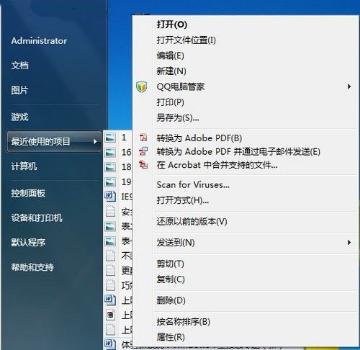
文章插图
四、将“隐藏”记录清除的方法
在Windows中有一个深藏的“最近使用项目”的目录,收录了使用文件的历史记录,清除方法:是将相关路径(%APPDATA%MicrosoftWindowsRecentAutomaticDestinations)粘贴到Windows资源管理器地址栏中并按回车,在打开的列表中就可清除需要清理的记录了 。

文章插图
五、清除应用程序的文件菜单中的文件记录 。
有些应用程序的文件菜单中还会有使用文件记录,为了清楚彻底,不漏痕迹,这里也需要进行清除 。
推荐阅读
- win7系统windows 电脑公司Win7系统windows技巧显示空白的应对办法
- win7系统怎样设置主题 让大地Win7切换主题时定时提醒的攻略
- win7系统玩游戏延迟 深度技术Win7降低WOW游戏延迟优化的办法
- win7系统的剪贴板怎样打开 打开Win7笔记本剪贴板的办法
- win7系统检测 关闭系统之家win7系统交互式服务检测弹窗的办法
- win7系统缓存文件夹 技术员联盟Win7巧妙清除arp缓存文件的办法
- win7系统文件保护 屏蔽电脑公司win7系统文件保护对话框的技巧
- 安装win7系统 笔记本安装win7系统时的一些注意事宜
- win7系统如何u盘打开 win7笔记本U盘打开时碰到usb hdd、usb hdd+怎样选择














